Criar estimativa
Para criar uma nova estimativa vá paraVendas -+ Estimativas - Como Criar Nova estimativa ou clicando no ícone Compilar no canto superior esquerdo e clique em Criar estimativa
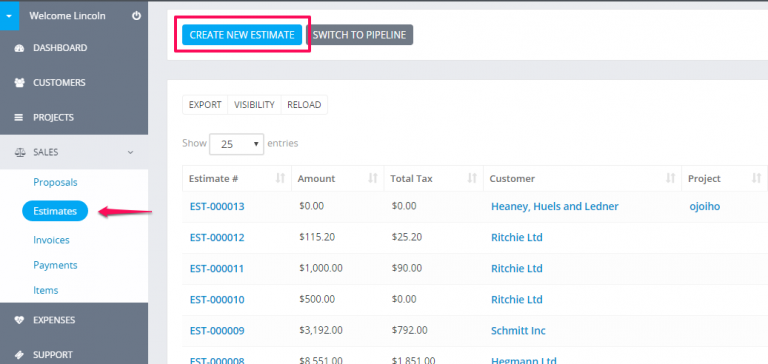
Cliente- Antes de selecionar um cliente, você deve ter adicionado clientesClientes- - Novo cliente.
Ao selecionar um Cliente,informações do cliente serão buscadas diretamente do perfil do cliente que você criou. Outra opção é que você pode clicar no ícone de edição e adicionar diretamente as informações desejadas do cliente, isso também é aplicado para as informações de faturamento que eles também são buscadas ao selecionar um cliente.
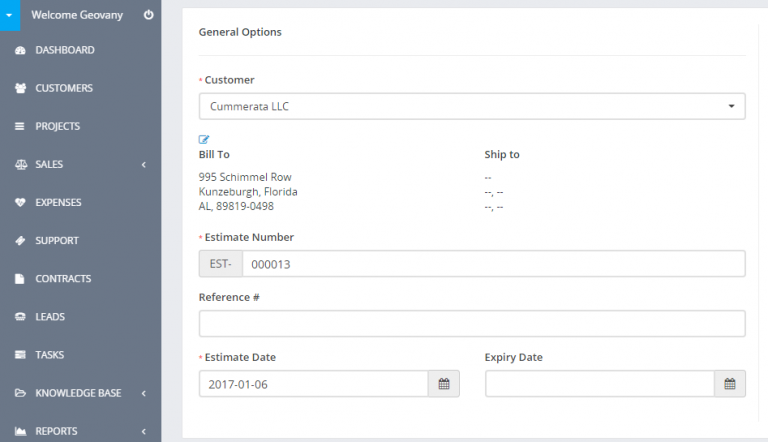
Faturamento e Envio -Se você alterar as informações de faturamento e envio depois de desmarcar um cliente e clicar no ícone de edição, isso será alterado para a Estimativa, mas no perfil do cliente as informações permanecerão as mesmas e não serão alterações na Fatura.
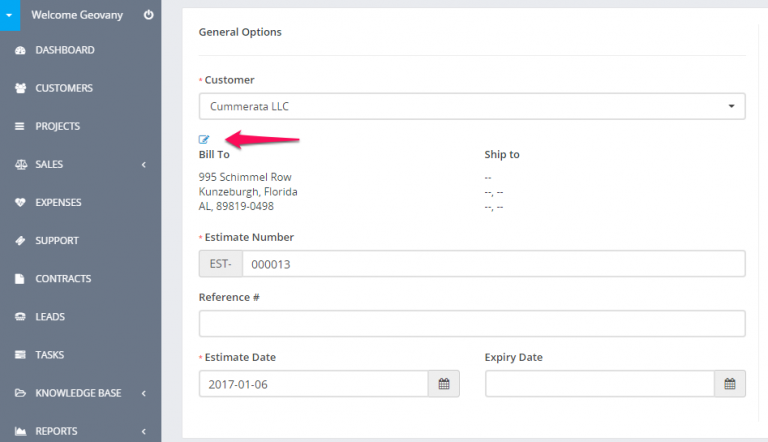
Número- O número é preenchido automaticamente Eq. A sua vez será 002.
Este número é buscado deConfiguração-+Configurações- +Finance- +Estimativas- Em seguidaNumere o número seu incremento automático, mas você pode alterar o próximo número emConfiguração-+Configurações- +Finance- + Estimativas.
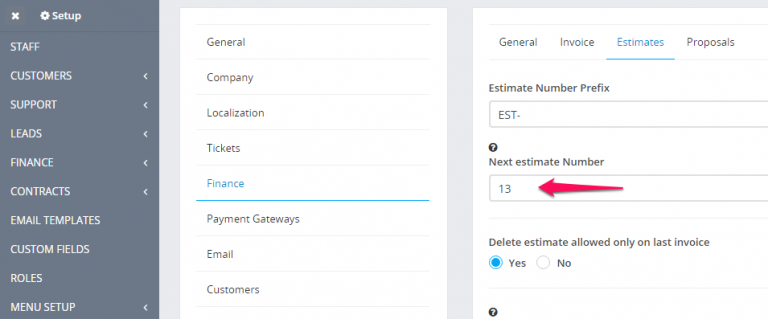
Status -Por padrão, o status do rascunho será selecionado, você pode alterar o status sempre que quiser, observe que quando enviar a estimativa para seu cliente, o status será alterado automaticamente para SENT.
Moeda- A moeda é selecionada automaticamente com base na sua moeda padrão ou moeda definida para o Cliente selecionado que você selecionou anteriormente no perfil do cliente. Se a moeda deste cliente éUsdserá selecionado automaticamente e não pode ser alterado, leia maisaqui
Agente de venda- Você pode selecionar agente de venda para esta estimativa e gerar relatórios emRelatórios- - - Relatório Estimate Estimate. Note que o nome completo do agente de venda será mostrado na estimativa se emConfiguração-+Configurações- +Finance- +Estimativas- Como Mostrar agente de venda na estimativa é definido como sim.
Você pode adicionarEstimar itens, ao adicionar certifique-se de u clique no ícone de verificação azul para que o item a ser adicionado, você também pode selecionar as opções de impostos ver mostradas na imagem.
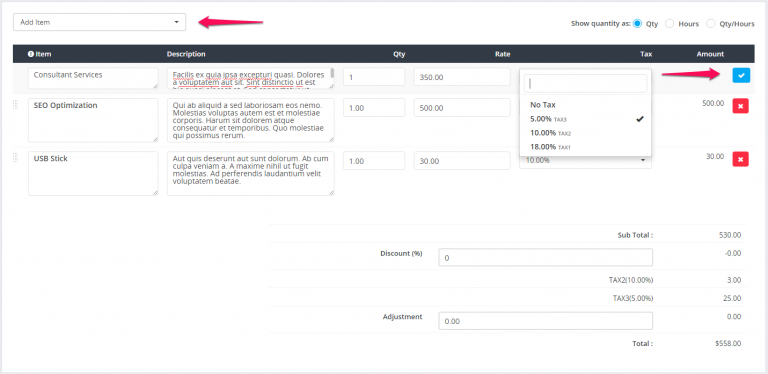
Os itens serão armazenados separadamente para cada estimativa e alterar as informações dos itens em Vendas-+ Itens não afetará as estimativas já criadas com item/s específico.
Administradornota é apenas para administradores/funcionários.
Nota de clientetambém é visível para o lado do cliente, na estimativa HTML e na estimativa de PDF.
Você pode configurar termos diretamente na estimativa ou pode ter termos predefinidos que serão preenchidos automaticamente.Para configurartermos e condições predefinidos navegam paraConfiguração - + Configurações - Canções - + Estimativarolar para baixo e você pode preencher os campos à medida que ele se encaixa em você.
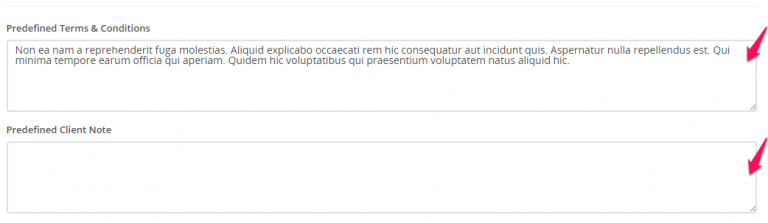
Clique em enviarpara salvar a estimativa.
Ao editar/criar estimar oopção de ajustamentoestá sempre disponível se você quiser +- o valor total
Related Articles
Criar itens de menu
Se você está criando seus módulos personalizados, provavelmente você vai quererpara criar itens de menu que serão mostrados na barra lateral da área de administração ou na área de clientesnavegação. Com o nosso CRM, você pode facilmente conseguir ...Convertendo estimativa para fatura
Você pode facilmente converter a estimativa em fatura da área de administração. Abra a estimativa que deseja converter e no lado direito clique em Converter para faturaCriar proposta
Criar uma proposta No menu principal, navegue até Vendas-+Propostas e no canto superior esquerdo clique emCriar propostabotão Você podecriar uma proposta para levar ou para um cliente. Escolha Relacionado ao chumbo ou ao cliente. Escolha qual ...Enviar estimativa para e-mail
A Perfex tem a opção de enviar essa estimativa ao cliente que está relacionada. Além disso, a estimativa do PDF será anexada ao e-mail. Se você quiser não anexar a estimativa de PDF simples desmarque a caixa de seleçãoAnexar estimativa PDF Depois de ...Criar fatura
Para criar uma nova fatura vá paraVendas - + Faturase clique no botãoCriar nova fatura SelecionarCliente,ao selecionar um cliente,As informações do cliente serão buscadas diretamente do perfil do cliente.Outra opção é que você pode clicar no ícone de ...